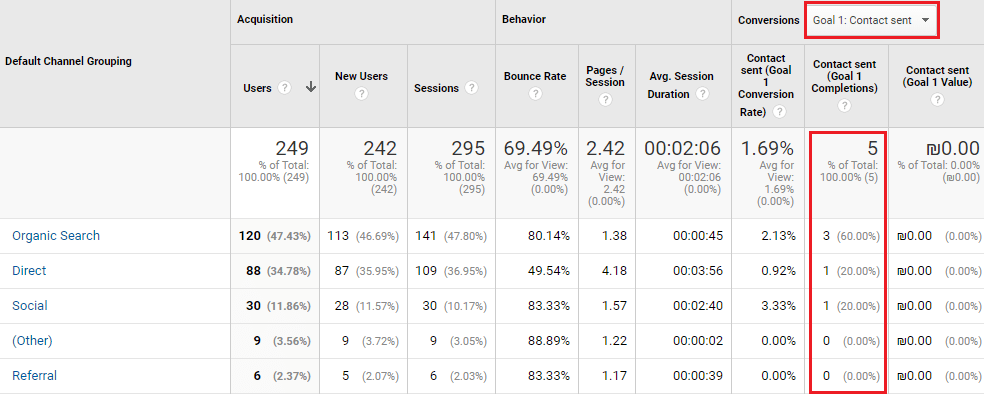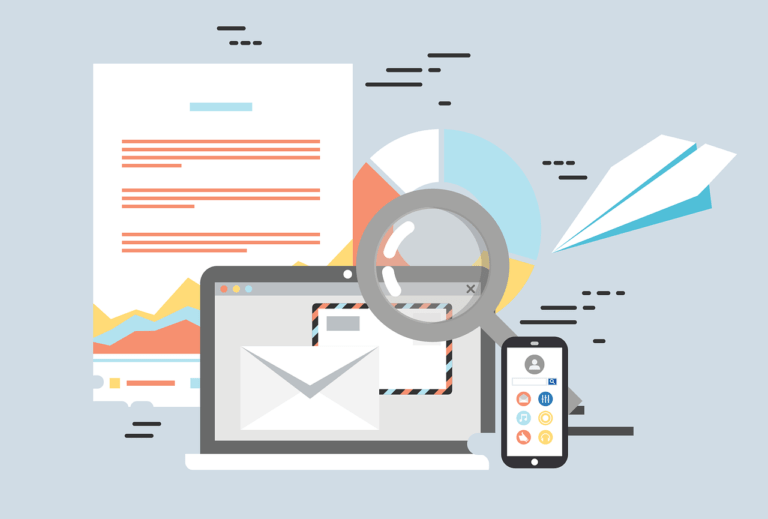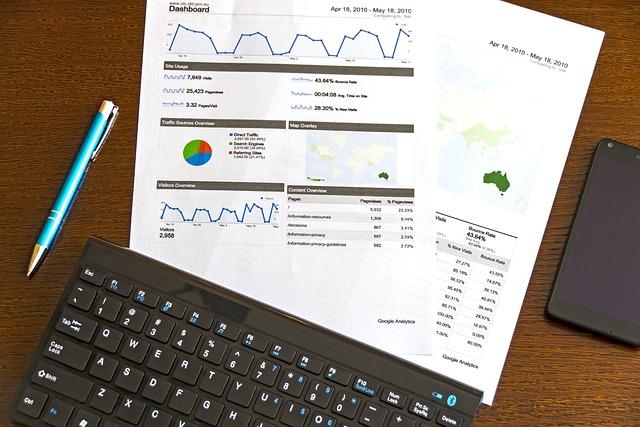כדי שדוחות האנליטיקס ישרתו אותנו ביעילות, עלינו לקבוע מראש מהן מטרות האתר / הנכס שלנו. הגדרת המטרות תלויה בפעולות שאנו מעוניינים שהמשתמשים יבצעו – להשאיר פרטים בטופס לידים, להירשם לניוזלטר, לבצע רכישה אונליין ועוד.
מכיוון שיש סוגים רבים של המרות שאחריהן ניתן לעקוב, במאמר זה נתאר כיצד מגדירים מעקב המרות בסיסי בלבד באמצעות גוגל אנליטיקס. המרות מורכבות יותר ניתן להגדיר בשילוב כלים נוספים כגון תג מנג’ר, גוגל אדס ועוד.
רגע לפני – יש לציין שאנליטיקס מציע מעקבי המרות מוכנים מראש (Template), לכאורה, עם שמות כגון “צור חשבון”, “בצע הזמנה” וכן הלאה. אז מדוע כתבתי “לכאורה”? מכיוון שרק השמות מוכנים מראש – עדיין צריך להגדיר ידנית כל המרה. לפיכך אני מראש מעדיף לגשת ישר להמרות המותאמות אישית (Custom), ולהגדיר לבד את ההמרה שאני רוצה.
המרה מסוג צפייה בדף ושליחת טופס
צפייה בדף מסוים היא ההמרה הבסיסית ביותר בגוגל אנליטיקס, לצד המרות נוספות כגון זמן שהייה וצפייה במספר מסוים של דפים בתוך סשן / ביקור אחד. בעוד שהשניים האחרונים פחות חשובים לצרכים עסקיים, ויותר נחשבים כמיקרו-המרות, צפייה בדף ספציפי היא המפתח למעקב אחר שליחת טפסים.
בהקשר זה נציין מראש שיש שני סוגים עיקריים של טפסים – אלו ששולחים את המשתמש לדף תודה נפרד בסיום הפעולה, ואלו שמשאירים את המשתמש באותו דף ורק מציגים הודעת שליחה (“תודה שפנית” / “ההודעה נשלחה” וכן הלאה).
כדי לעקוב אחר טפסים ללא דף תודה, דרושה הגדרה מורכבת יותר בשילוב תג מנג’ר (באמצעות “אירועים” – ראו בהמשך). במאמר זה נתאר כיצד לעקוב אחר טופס עם דף תודה, באמצעות גוגל אנליטיקס בלבד:
שלב 1 – מבצעים שליחת ניסיון בטופס, ומעתיקים את כתובת ה-URL של דף התודה בסיום.
לדוגמה: www.askpavel.co.il/thank-you
שלב 2 – ניגשים לגוגל אנליטיקס בקטגוריית admin > view > goals ובוחרים גול חדש מסוג “יעד” (destination, משמע עמוד מסוים באתר). במקביל נותנים להמרה שם כלשהו.
שלב 3 – בתיבת פרטי ההמרה, נדביק את כתובת דף התודה החל מהלוכסן והלאה (אין צורך להשתמש בכתובת האתר המלאה). בתיבת הבחירה בצד נוודא שהאפשרות היא Equals to ולא משהו אחר.
שלב 4 – מקליקים על “סיום” וההמרה מוכנה. אם רוצים, אפשר לתת להמרה ערך כספי מסוים כדי שנוכל לחשב החזר השקעה בהמשך. יש לזכור שהמעקב יתחיל להתבצע מרגע זה והלאה בלבד, ולא רטרואקטיבית אחורה בזמן. בשלב זה מומלץ לוודא שאכן יש סיכוי לביצוע ההמרה שנבחרה, באמצעות אופציית ה”ווידוא”.
לחיצה על Verify this goal תציג לנו מהם אחוזי ההמרה הצפויים לנו, בהתבסס על כניסות קודמות לדף שבו בחרנו כדף מטרה. יש להתייחס לכך רק כאל אינדיקציה לתקינות ההמרה, ולא כאל יחס ההמרה האמיתי שלה.
שלב 5 – מבצעים בדיקת תקינות: שולחים שוב את הטופס, ובודקים בדוח זמן אמת באנליטיקס האם רואים את שם ההמרה שהקלדתם. לחילופין, ההמרות יתחילו להופיע גם בדוחות הרגילים לאחר כמה שעות. לדוגמה – בדוח ערוצי התנועה, ניתן לראות איזה ערוץ הביא יותר המרות בטווח זמן נתון.
בהקשר זה יש לציין שגוגל אנליטיקס מגביל אותנו ל-20 המרות בלבד עבור כל view בחשבון. מרגע שמגדירים המרה אי אפשר למחוק אותה; אפשר רק לשנות אותה – כך שמומלץ לחשוב היטב אילו המרות רוצים להגדיר. לדוגמה – אין טעם להגדיר צפיות בדפים אחרים כהמרות, אלא אם כן הגדרתם זאת מראש כמטרה חשובה לכם (למשל, כמה אנשים נכנסו לעמוד ההרשמה לאתר).
המרה מסוג אירוע (Event)
כפי שראינו בצילום המסך הראשון, ברירת המחדל של גוגל אנליטיקס מציעה לנו 4 סוגי המרות – יעד, משך זמן, דפים פר ביקור ולבסוף אירוע. איוונטים הם המעקבים המורכבים יותר לביצוע, ולא ניכנס כאן לנושא הזה שדורש מאמר נפרד בפני עצמו.
איוונט יכול להיות מוגדר בשתי דרכים עיקריות – שילוב של שורות קוד בצורה ידנית בנכס, או באמצעות מנהל תגים (במקרה שלנו – גוגל תג מנג’ר). ההעדפה האישית שלי (ושל רבים אחרים) היא להגדיר איוונטים בתג מנג’ר, ואז לשלוח אותם לאנליטיקס למטרת תצוגה בדוחות.
בניגוד להמרות הבסיסיות באנליטיקס, איוונטים יכולים לעקוב אחרי כל דבר (כמעט). הכול תלוי ברמת הידע והניסיון שלכם בהגדרת האיוונט בתג מנג’ר או בצורה ידנית. לדוגמה – משך צפייה בסרטון, גלילה לאורך העמוד, הקלקה על מקום מסוים (כפתור חיוג, למשל) וכן הלאה.
איך מגדירים המרות מורכבות? איך יוצרים איוונטים מתקדמים? כאן כבר מדובר בנושאים מתקדמים יותר, שדורשים ידע מעמיק ושילוב בין אנליטיקס, תג מנג’ר ועוד. כל זאת ועוד ניתן ללמוד בקורס אנליטיקס המלא שלנו.